업그레이드 프리미엄
실시간으로 차량을 추적하고 효과적인 경로 계획으로 시간을 절약하세요!
귀하의 요구에 가장 적합한 계획을 세우십시오

# 1 등급 경로 계획 소프트웨어의 생산성, 시간 및 비용
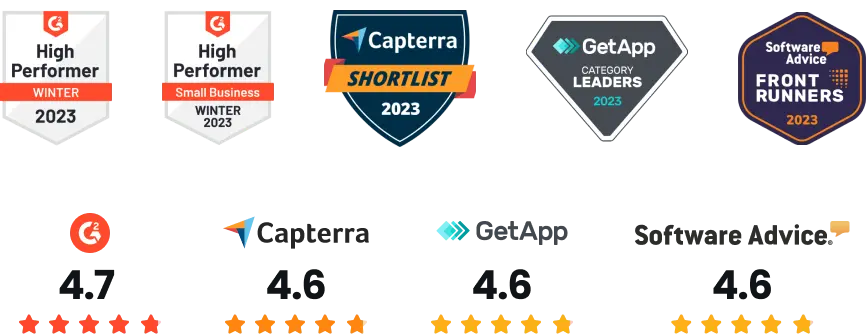
에 의해 신뢰할 수있는 10,000+ 최적화된 경로를 위한 기업
이상에서 사용됨 800K 운전기사 150 국가에서 작업을 더 빨리 완료할 수 있습니다!
실시간으로 차량을 추적하고 효과적인 경로 계획으로 시간을 절약하세요!
귀하의 요구에 가장 적합한 계획을 세우십시오

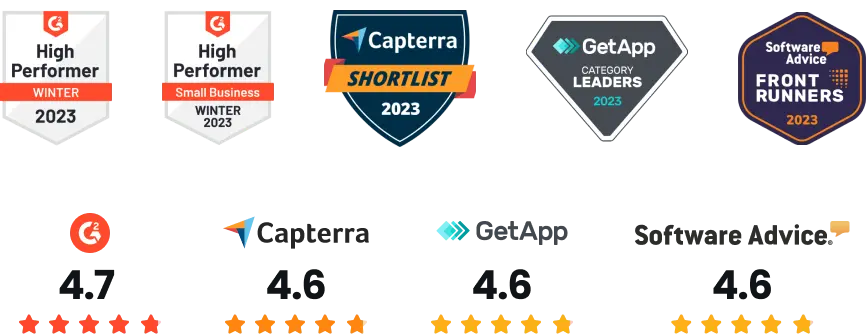
이상에서 사용됨 800K 운전기사 150 국가에서 작업을 더 빨리 완료할 수 있습니다!
통찰력 있는 기사, 전문가의 조언, 최신 정보를 제공하는 영감을 주는 콘텐츠를 보려면 당사 블로그를 탐색하세요.

읽기 시간 : 4 분 복잡한 유통 세계를 탐색하는 것은 지속적인 과제입니다. 역동적이고 끊임없이 변화하는 목표를 바탕으로 최고의 성과를 달성합니다.
입력하고 검색하여 경유지를 추가하려면 다음 단계를 따르세요.
Excel 파일을 사용하여 정류장을 대량으로 추가하려면 다음 단계를 따르세요.
이미지를 업로드하여 정류장을 대량으로 추가하려면 다음 단계를 따르세요.
주소의 위도 및 경도가 있는 경우 경유지를 추가하려면 다음 단계를 따르세요.
QR 코드를 사용하여 중지를 추가하려면 다음 단계를 따르세요.
정류장을 삭제하려면 다음 단계를 따르세요.